Berealアプリが正常に動作しないのを修正する9つの方法

BeRealアプリの一般的な問題によってソーシャルエクスペリエンスが中断されないように、ここではBeRealアプリが正常に動作しない問題を修正する9つの方法を紹介します。
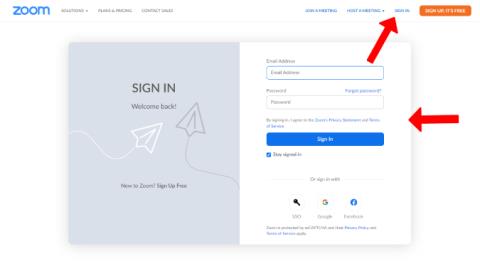
Google Meetと同様に、Zoomにもキャプション機能が組み込まれています。しかし、それは設定の奥深くに隠されており、機能もかなり制限されています。他のサービスとは異なり、Zoomでは、他の人が読むことができるように、自分でキャプションを書く必要があります。ありがたいことに、キャプションの役割を他の人に割り当てて、他の人があなたに代わってズームキャプションを書くことができるようにすることもできます。いずれにせよ、理想的な解決策ではありません。
しかし、サードパーティのZoomアプリには、誰もが話すときにZoomでキャプションを自動的に書き込むソリューションがあります。それでは、始めましょう。
Zoomの無料プランでクローズドキャプションをオンにする
ズームキャプションを自動的に生成するには、最初にズームで組み込みのキャプション機能を有効にして、ズーム会議中にズームキャプションAPIを使用できるようにする必要があります。
ズームでクローズドキャプション機能を有効にする
1. Zoom Webサイトを開き、 まだログインしていない場合はログインします。
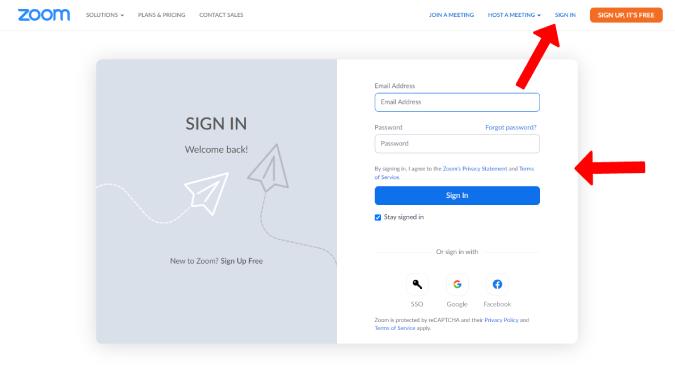
2.ここで、左側のサイドバーの[設定]オプションをクリックします。次に、[会議]タブで、[会議中(詳細) ]オプションを選択します。
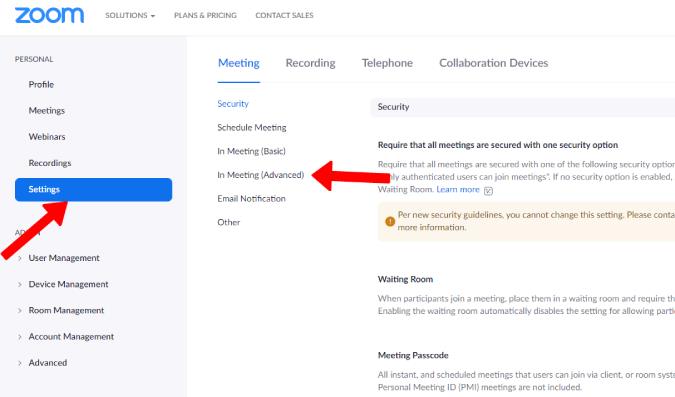
3.次に下にスクロールして、クローズドキャプションを有効にします。次に、[キャプションAPIトークンの使用を許可する]の横にあるチェックマークを有効にして、サードパーティのクローズドキャプションサービスと統合します。APIを介してキャプションを作成するためにZoomをサードパーティのサービスに接続するのに役立ちます。
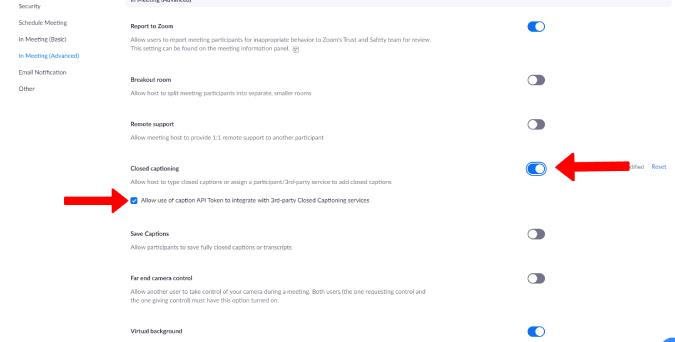
WebCaptionerをズームに接続する方法
キャプションのズーム機能を有効にするだけでは不十分です。前述したように、キャプションはユーザーが作成するか、音声認識テクノロジーを使用するアプリを使用して生成する必要があります。
1. Zoomアプリを開き、会議を開始します。モバイルアプリとウェブアプリの両方で動作します。
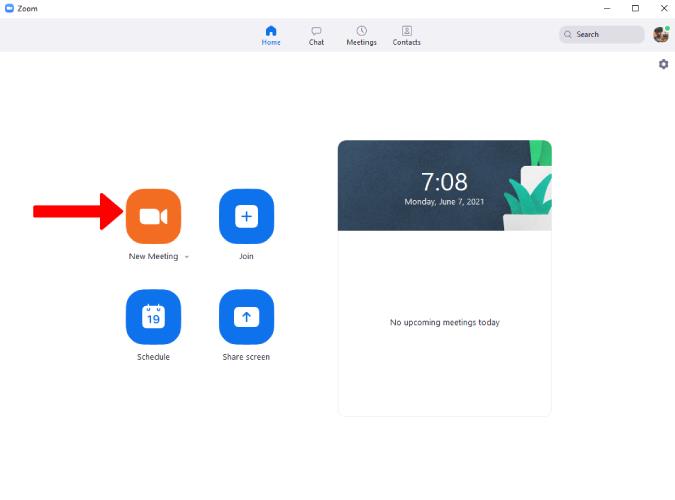
2.ここで、新しいクローズドキャプションオプションを見つけることができます。それをクリックします。
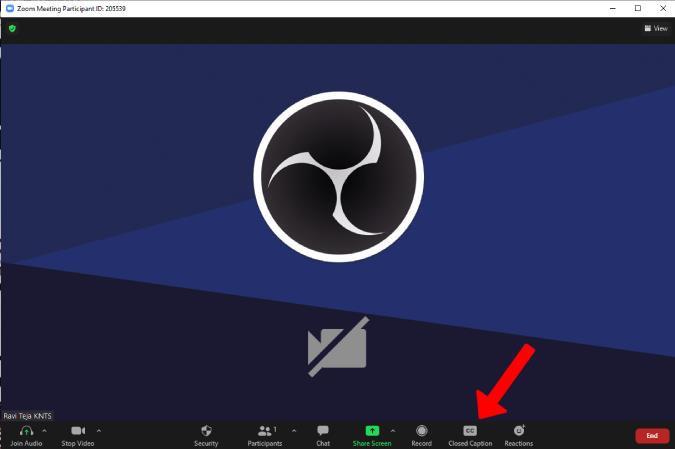
3.これで、自分で入力するか、誰かにキャプションを書くように割り当てるオプションを入力して、参加者を入力するように割り当てます。[ APIトークンのコピー]ボタンをクリックして、サードパーティのアプリへの必要なアクセスを許可するために使用するズームキャプションAPIトークンをコピーします。
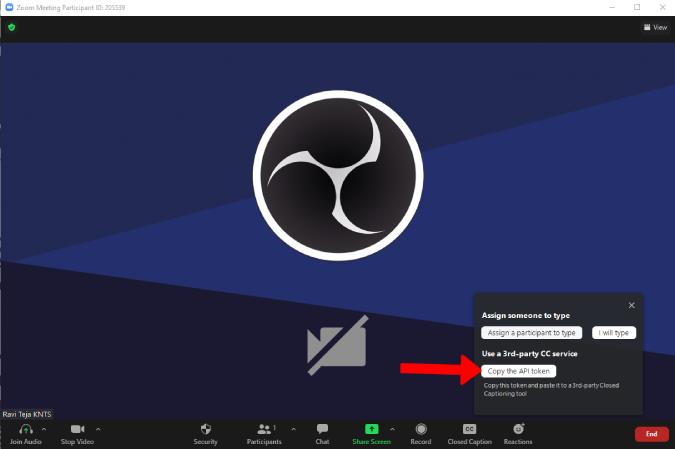
4.組み込みのズームキャプション機能を有効にしたら、Webキャプションに移動し、 [キャプションの開始]ボタンをクリックします。
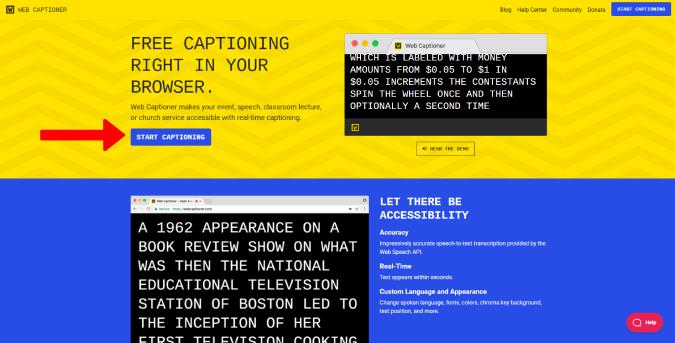
5.次に、右下隅にあるプロファイルアイコンをクリックして、[設定]を選択します。
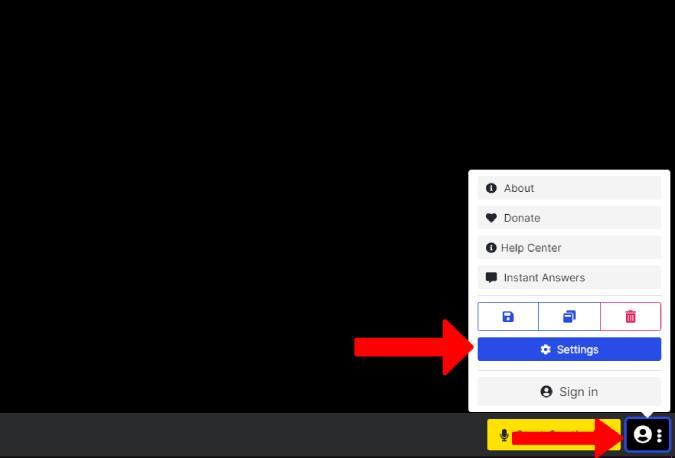
6.左側のサイドバーで[チャンネル]オプションを選択し、[ズーム]ロゴをクリックします。
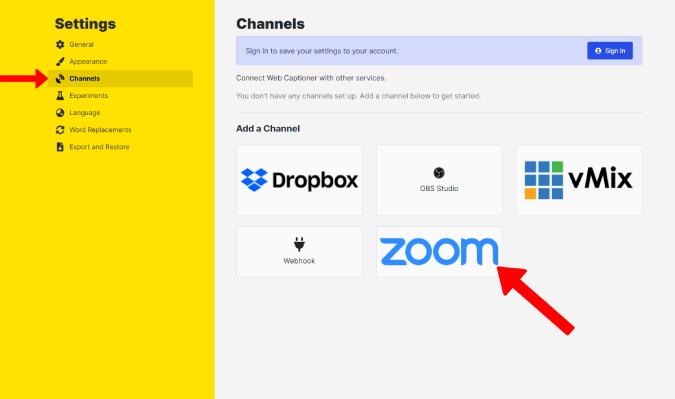
7.手順3でコピーしたZoomAPIトークンをここに貼り付けます。次に、[更新頻度]セクションで[キャプションの送信]を選択します。次に、[チャンネルの追加]をクリックします。
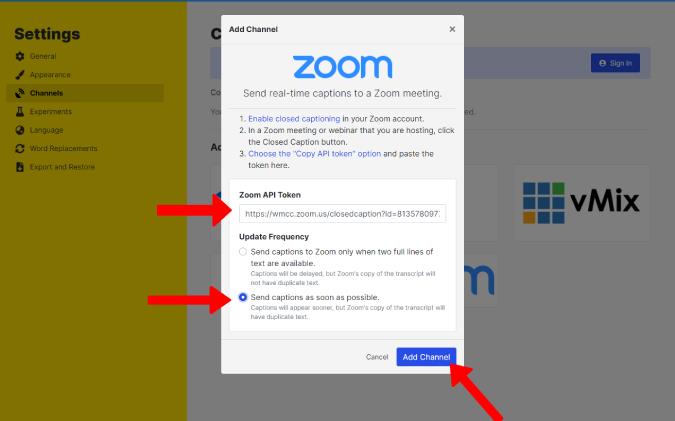
ズームでWebキャプションからキャプションを使用する方法
Web CaptionerをZoomに接続した可能性がありますが、これを使用するには、会議ごとに実行する必要のあるいくつかの手順が必要になります。
1.新しいズーム会議を開始し、[クローズドキャプション]オプションをクリックして、[入力します]を選択します。
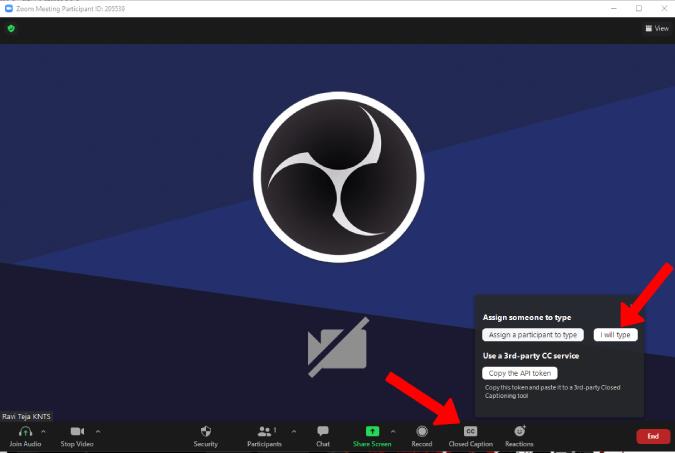
2.入力するためのポップアップウィンドウが開きます。私たちは人間の介入に依存していないので、それを閉じます。
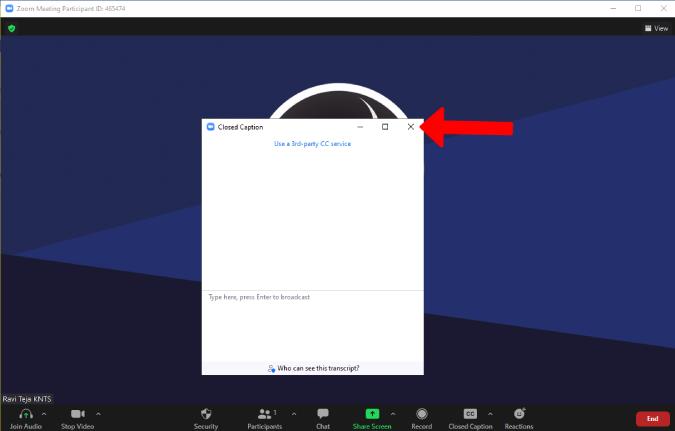
3.そうすることで、クローズドキャプションを微調整するオプションが表示されます。クローズドキャプションオプションにカーソルを合わせ、上矢印をクリックし ます。次に、[字幕を表示]を選択します。
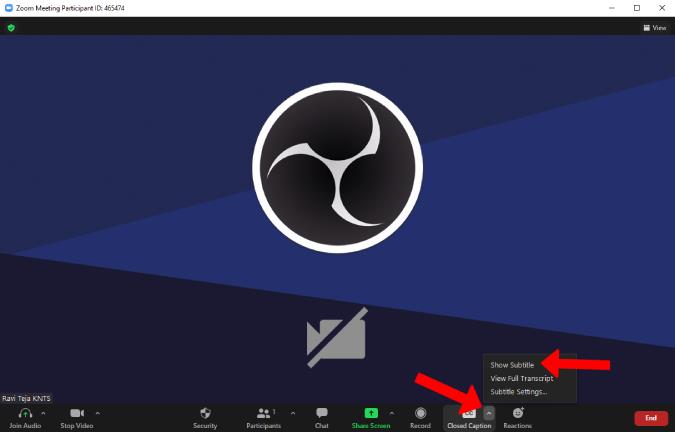
4. [字幕の表示]オプションを有効にしたら、[Webキャプション]ページに切り替えて、[キャプションの開始]をクリックします。

5.アプリは会話を聞き取り、音声のキャプションを開始します。
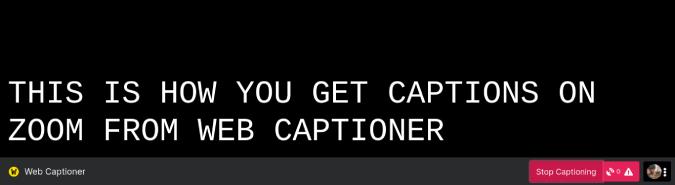
6.これらのキャプションは、Zoomミーティング画面アプリにも反映されます。
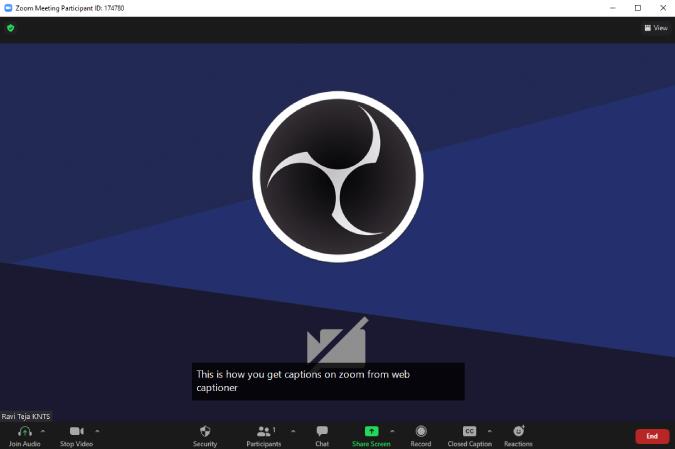
7.クローズドキャプションにカーソルを合わせ、矢印をクリックしてから[字幕設定]を選択し、ズーム自体から直接キャプションのフォントサイズを変更します。
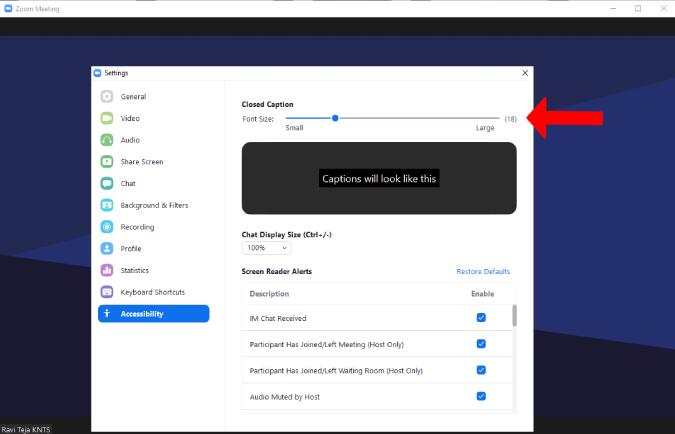
会議のすべての参加者のキャプションが生成され、ズームでクローズドキャプションを有効にしたすべての人の画面に表示されることに注意してください。ただし、Web CaptionerはZoomミーティングの音声をそのように聞くことができないため、ヘッドフォンを使用している場合は機能しません。その場合、誰もが同じ方法でWeb Captionerを最後からZoomに接続して、キャプションを取得する必要があります。
まとめ–ズームでクローズドキャプションをオンにする
これは1回限りのプロセスですが、Zoomでキャプションを有効にするたびに、Web CaptionerWebサイトを開く必要もあります。ボタンを1回クリックするだけであることを考えると、ズームキャプションを使用することを許容しなければならないという欠点があります。Web Captionerは寄付に対応しているため無料です。役立つと思われる場合は、寄付を検討してください。
一方で、これはプライバシーとセキュリティの懸念も引き起こします。プライベートまたは機密性の高い会議を開催している場合はどうなりますか?その詳細を絶対に含めることはできません。その場合、サードパーティのキャプションサイトを使用したり、自己責任で使用したりすることはお勧めしません。秘書または信頼できる人に、キャプションを手動で書くように依頼してください。
また読む:
BeRealアプリの一般的な問題によってソーシャルエクスペリエンスが中断されないように、ここではBeRealアプリが正常に動作しない問題を修正する9つの方法を紹介します。
PowerShell から実行可能ファイルを簡単に実行し、システムをマスター制御する方法についてのステップバイステップガイドをご覧ください。
地球上で最もトレンドのリモート会議プラットフォームの一つであるZoomの注釈機能の使い方を詳しく解説します。ズームでユーザビリティを向上させましょう!
デスクトップまたはモバイルの Outlook 電子メールに絵文字を挿入して、より個人的なメールにし、感情を表現したいと思いませんか?これらの方法を確認してください。
NetflixエラーコードF7701-1003の解決策を見つけ、自宅でのストリーミング体験を向上させる手助けをします。
Microsoft Teamsがファイルを削除しない場合は、まず待ってからブラウザーのキャッシュとCookieをクリアし、以前のバージョンを復元する方法を解説します。
特定のWebサイトがMacに読み込まれていませんか?SafariやGoogle Chromeでのトラブルシューティング方法を詳しく解説します。
未使用のSpotifyプレイリストを消去する方法や、新しいプレイリストの公開手順について詳しく説明しています。
「Outlookはサーバーに接続できません」というエラーでお困りですか?この記事では、Windows10で「Outlookがサーバーに接続できない問題」を解決するための9つの便利なソリューションを提供します。
LinkedInで誰かを知らないうちにブロックするのは簡単です。ブログを読んで、匿名になり、LinkedInの誰かをブロックする方法を見つけてください。








